Conexión de un disco duro al sistema a través de esata. Cómo conectar correctamente un segundo disco duro a una computadora. Procedimiento de conexión
Imagínate la situación: estás haciendo un trabajo urgente en tu portátil y de repente... el portátil se apaga y no se vuelve a encender. Quedan pocas horas para el final del trabajo y la reparación del caprichoso dispositivo no promete ser rápida. ¿Qué hacer?
¡Lo principal es no entrar en pánico! Aún puedes hacer todo si tienes una PC de escritorio. Basta tener un destornillador a mano y conocer el secreto de cómo conectar un disco duro de una computadora portátil a una computadora. De esto es de lo que hablaremos ahora.
Brevemente sobre las unidades que se encuentran en las computadoras portátiles.
En los portátiles modernos no sólo hay discos duros clásicos, sino también . Ambos pueden tener interfaces de conexión diferentes e incompatibles.
sata
La interfaz más común para unidades de estado sólido y duro se llama "SATA". Está representado por un conector de datos de 7 pines y un conector de 15 pines para conexión de alimentación.

La interfaz SATA se encuentra con mayor frecuencia entre las unidades para computadoras de escritorio, cualquier placa base moderna la admite (si no se tienen en cuenta los dispositivos especializados y más antiguos). Es completamente idéntico al estándar SATA que se utiliza en los portátiles. Más precisamente, se trata de un estándar único.
IDE (PATA)
Hoy en día, las unidades con interfaz IDE (PATA) sólo se pueden encontrar en dispositivos muy antiguos, aquellos lanzados hace más de 10 años. Su característica distintiva es un conector largo de 40 pines para un cable de datos y un puerto de alimentación de 4 pines.

Las placas base de escritorio de última generación ya no admiten la interfaz IDE (PATA). Para conectar una unidad IDE a una computadora que solo admite SATA, necesitará un adaptador.
mSATA
La última generación de unidades en miniatura se produce en formato mSATA. La forma del conector mSATA es muy similar al mini PCI-E, pero eléctricamente son incompatibles.

Puede conectar un dispositivo mSATA a la mayoría de las placas base de escritorio solo a través de un adaptador, ya que esta interfaz rara vez se encuentra en ellas.
M.2
Los SSD M.2 son incluso más compactos que los mSATA y se utilizan principalmente en ultrabooks. Se fabrican con tres tipos de conectores, que se diferencian entre sí en la ubicación del corte de la llave:
- El tipo B tiene un recorte hacia el borde izquierdo. La parte que está a la izquierda de la llave tiene 6 contactos.
- El tipo M tiene un recorte más cerca del borde derecho. La parte que se encuentra a la derecha del recorte tiene 5 contactos.
- El tipo B&M tiene ambas claves.
Los SSD con ranuras B y M solo se pueden conectar a su tipo de ranura, mientras que B&M se pueden conectar a ambas.

Las ranuras M.2 siguen siendo muy raras en las placas base de escritorio.
Conexión de un disco duro desde una computadora portátil al mismo tipo de interfaz en una PC
Aquí todo es más sencillo. Para conectar una unidad SATA desde una computadora portátil a una interfaz similar en la placa base de una PC de escritorio, necesitará un cable de datos SATA (en la imagen de la derecha) y un conector adecuado en el cable de alimentación. Si este último no está disponible, compra un adaptador Molex-SATA en una tienda de informática (en la imagen de la izquierda).

El otro extremo del cable SATA está conectado al puerto de la placa base. La velocidad del puerto (3 Gb/s, 6 Gb/s) no importa en términos de compatibilidad.

Para conectar una unidad IDE (PATA) al puerto IDE de la placa base necesitará un cable ancho de 40 pines, un cable de alimentación Molex + un adaptador IDE 3.5-2.5.

Para evitar que la computadora intente arrancar desde una unidad "no nativa", esta última debe cambiarse a la posición "esclava". Esto se hace mediante puentes (bloqueadores) en los contactos de la unidad IDE, que se encuentran al lado del puerto de alimentación. La información sobre la ubicación del puente en la posición "esclavo" se puede encontrar en el propio disco o en su manual en el sitio web del fabricante.

Cuando el puente está configurado en la posición de “selección de cable”, el cable determina los medios maestro y esclavo. En este caso, el disco “esclavo” debe conectarse al bloque en el medio del cable (en la imagen es blanco).
Las unidades mSATA y M.2 se pueden insertar simplemente en la ranura correspondiente de la placa base.
Conexión de un tipo diferente de unidad
Para conectar una unidad que no sea compatible con la placa base a su computadora, necesitará un adaptador. Por ejemplo:
- IDE-SATA (SATA-IDE).

- SATA-USB.

- mSATA-USB.

- M.2-USB-SATA.

- IDE-USB, mSATA-SATA, M.2-SATA, etc.
Hay muchos tipos de adaptadores, pero no todos son fáciles de encontrar a la venta.
Cómo colocar un pequeño disco duro móvil en una unidad del sistema
Otro problema que a menudo desconcierta a los usuarios es cómo colocar el disco duro de una computadora portátil dentro de una computadora de escritorio. Aquí también se permiten varias opciones:
- Instalación en cesta de 2,5". Muchas carcasas de ordenadores de última generación tienen compartimentos para SSD donde se puede insertar un disco duro de 2,5 pulgadas desde un ordenador portátil.

- Usando un adaptador de 3,5”-2,5” La unidad móvil se coloca dentro del adaptador, se fija, luego se inserta todo junto en una caja para un disco duro estándar de 3,5” y se atornilla en su lugar. Hay adaptadores para medios más compactos: 1,8”. 13 de enero de 2018 por: Johnny mnemotécnico
¡Hola a todos los lectores! ¿Aún no sabes cómo conectar un disco duro a tu computadora? ¡Entonces te lo diré ahora! Para conectar un disco duro a una computadora portátil o computadora, necesitamos algunas cosas (disco duro + cable de alimentación + tal vez un adaptador). Te aconsejo que leas atentamente el artículo para no perderte nada.
Las razones para comprar un disco duro pueden ser diferentes: para algunos, simplemente falló debido al calor o por el tiempo de funcionamiento, mientras que otros simplemente querían agregar más memoria a su computadora. Por cierto, respecto a la memoria, puedes leer el artículo al respecto. Entonces, ¿compró un disco duro pero no sabe qué hacer a continuación? ¡Entonces sigue leyendo!
Para saber cómo conectar un disco duro a una computadora, primero debemos saber qué conector de disco duro tenemos en la placa base. ¡Puede suceder que compre un disco duro, pero simplemente no encaja en los conectores! Los conectores son los siguientes:
Podemos encontrar un conector SATA en todos los ordenadores nuevos que se han fabricado desde aproximadamente 2009. Si tienes un conector SATA en tu placa base y compraste un disco duro con conector IDE, entonces no te preocupes, existen muchos adaptadores con los que puedes conectar tu disco duro a tu computadora, mira la figura.

En el disco duro, si miras, puedes ver dos enchufes a los que está conectado el cable. Uno de ellos sirve para el suministro de energía y el segundo para la transmisión de datos. A la hora de conectar no podrás equivocarte porque los conectores son de distintos tamaños y podrás conectar el cable sin problemas, mira la figura.


Conectas el conector como te mostré a la toma de datos y conectas el conector que es más grande a la fuente de alimentación. Así es como se ve el enchufe.

Después de haber insertado el cable en el disco duro, a continuación debemos conectar los otros extremos a nuestra placa base. Normalmente, los enchufes de la placa son fácilmente reconocibles y tienen colores brillantes. Mira cómo quedan en la imagen.

Una vez hecho todo esto, encendemos nuestro ordenador y vemos que el ordenador ha detectado un nuevo dispositivo, este es nuestro nuevo disco duro. Si esto no sucede, no hay problema. Vaya a Mi PC>Administrar>y luego vaya a Administración de discos. Tan pronto como llegue allí, verá que ha aparecido la ventana de inicialización. Todo lo que tienes que hacer es asignar una letra a la unidad y aparecerá inmediatamente en mi computadora.
¡Eso es básicamente todo amigos! Ahora ya sabe cómo conectar un disco duro a una computadora. Si aún tienes preguntas, hazlas en los comentarios y estaré encantado de responderte. También puedes simplemente agradecerme haciendo clic en los botones sociales. También te aconsejo que leas en tu tiempo libre artículos sobre cómo o qué es. Bueno, tal vez también te interesen los artículos. ¡Les deseo a todos buena y salud!
Con rayos ultravioleta. Evgeny Kryzhanovsky
Recientemente recibí una pregunta por correo:
Hola Maxim. Su suscriptor le escribe con una propuesta: una solicitud. Díganos cómo conectar correctamente un segundo disco duro y 2 grabadoras de DVD. Creo que esto es de interés para muchos usuarios habituales de PC.
El hecho es que es imposible describir todos los métodos y opciones de conexión en una sola nota, debido a la variedad de interfaces de conexión y sus combinaciones en las placas base de diferentes fabricantes.
Por un lado, ahora solo existen dos de las interfaces más comunes para conectar discos duros y unidades ópticas: IDE (IDE) Y SATA (SATA), y parece que conectarlo todo es sencillo.
Por otro lado, los fabricantes de placas base han fabricado un gran número de placas con configuraciones muy diferentes de estas interfaces: empezando por 2/4 IDE y 1 SATA en este momento la interfaz SATA ingresa al mercado antes 1 IDE y 6/8 SATA en este momento (en adelante, el número delante de la interfaz significa la cantidad máxima posible de dispositivos que se pueden conectar a través de la interfaz a la placa base).
Al mismo tiempo, hay placas base en las que el funcionamiento simultáneo de todas las interfaces es imposible, es decir. por ejemplo, al conectar una unidad a través de sata apagado 3er y 4to IDE.
Con una transición gradual a la interfaz. sata todo será más fácil un dispositivo - un conector.
Esto significa que cada dispositivo está conectado a su propio conector y el usuario no necesita configurar adicionalmente el dispositivo y pensar en qué lado del cable conectar a la placa base y cuál al dispositivo. Y en caso de problemas, es mejor contar en detalle la opción donde surgieron los problemas.
En la PC de mi hogar (placa base GigaByte GA-P35-DS3L) hay dos discos duros SATA, un DVD-RW SATA y un DVD IDE. Mostraré cómo están conectados en la siguiente imagen:
La figura muestra aproximadamente 1/6 de la placa base. Verde– este es un conector para dispositivos IDE, tengo un DVD IDE conectado a él. Amarillo– estos son conectores para dispositivos SATA; tengo dos discos duros SATA y un DVD-RV SATA conectados a ellos.
Se muestran el disipador térmico del puente sur y el retenedor del conector PCI-Express para una localización más rápida de los conectores. En la mayoría de las placas base, los conectores IDE y SATA se encuentran al lado del puente sur.
Las siguientes imágenes muestran los cables para conectar IDE dispositivos. Estos cables tienen 80 núcleos y pueden designarse como "cable IDE-100/133" o "Cable ATA-100/133". También hay opciones para 40 núcleos, pero prácticamente ya no se utilizan.


La siguiente figura muestra los cables de conexión. sata dispositivos. El fabricante GIGABYTE no fabrica cables sencillos de conexión. sata, pero “con comodidades”.
El primero es un retenedor de metal en ambos extremos del cable. Este bloqueo evita que el cable se desconecte accidentalmente, por ejemplo, cuando inserta o retira una tarjeta de video de la unidad del sistema y toca accidentalmente el cable.
El segundo es un conector en ángulo en un extremo del cable. Este cable es conveniente para casos cortos, en casos donde el cable necesita ser conducido directamente desde el DVD o el disco duro. Recomiendo usar estos cables.
De momento, otros fabricantes han empezado a equipar sus placas base con cables con este tipo de “opciones”. También puedes intentar comprarlos por separado.

Si compró un disco duro o DVD nuevo con un conector SATA y su PC no tiene más de 2 años, entonces la conexión a través de SATA es muy simple.
Primero– instalar el dispositivo en la carcasa. DVD, lo más conveniente para usted, y disco duro, preferiblemente de modo que haya un pequeño espacio vacío encima y debajo para una mejor ventilación.
Segundo– conectar el conector de información del dispositivo y un conector libre en la placa base.
Tercero - conecte la alimentación al dispositivo. El dispositivo puede tener un nuevo tipo de conector de alimentación (para SATA), puede tener un tipo antiguo (Molex) o puede tener ambos conectores.
La siguiente imagen muestra, a modo de ejemplo, la parte posterior del disco duro y los conectores están etiquetados: alimentación SATA, datos SATA, alimentación Molex.

Si solo hay un conector, conéctelo.
Con la llegada de los dispositivos SATA, los fabricantes de fuentes de alimentación comenzaron a equipar sus unidades con conectores de alimentación especiales para conectar dichos dispositivos.
La mayoría de los dispositivos nuevos ya se lanzan sin conector Molex. Si no hay conectores para SATA en la fuente de alimentación de su PC o ya están ocupados, puede usar un adaptador de corriente especial, como se muestra en la siguiente imagen.

El conector blanco de 4 pines es el conector Molex. Dos conectores planos negros son conectores para dispositivos SATA.
Si el conector de alimentación dos, entonces necesitas conectarte cualquiera de ellos, ¡pero no ambos a la vez! Recomiendo usar el conector de alimentación para dispositivos SATA.
Después de esto, puede encender la PC, ingresar al BIOS y verificar que el dispositivo esté visible. Si no está visible, debe cambiar todos los conectores SATA al modo AUTO. Luego debe guardar los cambios en el BIOS y salir. Después de esto podrás trabajar con el dispositivo.
Si no está seguro de cómo conectar el dispositivo correctamente o tiene problemas para conectarse, mire el video tutorial a continuación o realice nuestro curso en video paso a paso "Ensamblaje de una computadora de la A a la Z".
El artículo utiliza materiales del sitio www.nix.ru.

Quizás tenga un disco duro no deseado, extraído de una computadora o computadora portátil vieja, que esté acumulando polvo. Si es así, costará muy poco convertirlo en una unidad USB 2.0 o 3.0 portátil y extraíble. Averiguar como.
Una unidad antigua de una computadora portátil o de escritorio no es muy adecuada para conectarse a equipos nuevos; por supuesto, no alcanza la velocidad y la capacidad de las unidades nuevas que están conectadas a la computadora. Sin embargo, puede insertar el disco antiguo en un estuche especial (adaptador) y convertirlo en una unidad USB portátil.
Un adaptador especial no es solo una pieza de plástico: incluye un conjunto de entradas correspondientes y es un adaptador para USB. Gracias a él, el disco duro, que está diseñado para conectarse a la placa base mediante los conectores adecuados (IDE o SATA), se puede conectar a un puerto USB, es decir, hacerlo portátil. 
Los precios de los adaptadores son bastante razonables, en promedio unos 1.000 rublos. Además, el costo depende de la interfaz USB: un adaptador con USB 2.0 será más económico que un USB 3.0 (la diferencia está en la velocidad de transferencia de datos).
Tipos de discos duros por interfaz
El adaptador en sí no es universal y es necesario seleccionar el modelo adecuado para una unidad específica. Debes prestar atención al tamaño de la unidad (2,5″ o 3,5″), así como al cable y cable de alimentación (ATA/IDE lub SATA).
Ruedas 2.5″ mucho más delgados y están equipados principalmente con computadoras portátiles. Se pueden conectar mediante un cable ATA/IDE o un cable SATA. 
Ruedas 3,5″ ligeramente más gruesos y generalmente se instalan en una computadora de escritorio. También dividido en ATA/IDE y SATA. 
A veces pueden ocurrir ciertas combinaciones: se puede conectar un nuevo conector a través del controlador a la placa base "antigua" (SATA/IDE). Determinar el disco duro es un punto clave, porque es necesario seleccionar el bolsillo (adaptador) adecuado para el tamaño y la interfaz del disco.
Cómo elegir el adaptador adecuado
Al elegir un adaptador, conviene estudiar las propiedades y encontrar el modelo adecuado que coincida con el método de conexión del disco duro y su conector. A continuación se muestra un ejemplo de adaptadores USB seleccionados al azar para varios tipos de discos duros.
- SATA de 2,5″: NATEC Rhino 3.0;
- IDE de 2,5″: Logilink 2,5;
- SATA de 3,5″: ITEC MySafe Advance 3.5;
- 3.5″ IDE/ATA: PRO-TECH 3.5;
- 3,5″ IDE/SATA: Tracer 731.
Instalación de un disco duro en el adaptador
Instalar un disco duro en el adaptador no es difícil. Dependiendo del modelo puede variar ligeramente y no suele tardar más de un minuto. Coloque la unidad en la carcasa del adaptador y luego conecte los cables a los conectores apropiados. 
Funciones de conexión
Dependiendo del modelo del adaptador, interfaz y tipo de disco duro, puede haber uno o dos cables USB en el exterior. Se utiliza un cable USB para conectarse a un puerto de computadora y es posible que se requiera un segundo para obtener energía adicional.
Cuando se conecta mediante un cable USB, el sistema debe detectar inmediatamente el disco duro y estar disponible para la transferencia de datos.
¡Bienvenido a mi blog! El disco duro es un elemento importante de una computadora doméstica, sin el cual no puede funcionar normalmente y para su funcionamiento estable debe estar correctamente conectado a la computadora. Muy a menudo, los usuarios novatos no saben cómo conectar un disco duro a una computadora o cómo conectar correctamente un segundo disco, y este artículo le ayudará a comprender este problema.
Introducción.
Un disco duro o HDD es un dispositivo para almacenar datos en una computadora y en él se almacena toda la información que utiliza la computadora durante el funcionamiento, con excepción de la RAM, en la que la información se almacena solo temporalmente. Un disco duro también se llama disco duro, y si escucha este nombre, entonces sabrá que estamos hablando específicamente de un disco duro para una computadora.
Para empezar, veamos lo que el usuario necesita saber sobre los discos duros antes de comprarlos y conectarlos, para no tirar dinero y no comprar componentes innecesarios para conectarlos.
Para una computadora doméstica, se utilizan dos interfaces para conectar el disco duro a la placa base: una interfaz IDE y una interfaz SATA. Se trata de dos interfaces diferentes que tienen diferentes conectores y diferentes cables para la conexión.
Interfaz IDE.
IDE es una interfaz para conectar discos duros, en la que la información se transmite en flujos paralelos. Fue desarrollado por Western Digital en 1986 y ya está obsoleto.
También se llama EIDE, ATA, y con la llegada de la nueva interfaz SATA empezó a llamarse PATA.
Si va a conectar un disco duro con una interfaz IDE a la placa base, debe verificar si hay un conector para dicha conexión en la propia placa, ya que los nuevos modelos ya han abandonado los conectores IDE. Si no lo tiene, tendrá que comprar uno para dicha conexión.
Además, si su disco duro IDE ha fallado, no tiene sentido buscar el mismo, es mejor comprar un disco nuevo con interfaz SATA y conectarlo mediante un adaptador, esta será una compra más razonable con reserva. para el futuro que tomar un disco duro que ya no sea compatible con los fabricantes.
Interfaz SATA.
SATA es una interfaz para conectar discos duros, en la que los datos se transfieren en serie y la velocidad de transferencia de datos es mucho más rápida que con la transferencia en paralelo.
La tecnología SATA está en constante evolución, aparecen versiones más rápidas, la última versión actual es SATA3, con una velocidad de transferencia de datos de 6Gb/s.
Los conectores SATA son intercambiables, por lo que no importa qué versión tenga su placa base o qué versión admita su disco duro, todo funcionará, pero no a la velocidad máxima.
Al elegir un disco duro, necesita saber qué interfaz necesita, si necesita comprar adaptadores o cables adicionales para conectarlo a la placa base.
Para conectar la unidad a la computadora, debe quitar una o dos cubiertas laterales de la caja de la unidad del sistema. Para conectar un disco duro, se asigna un espacio especial en la carcasa de la unidad del sistema, en el que se inserta la unidad y se fija con uno o dos tornillos en cada lado o con pestillos especiales, lo cual es aún más conveniente si necesita quitar unidades con frecuencia. el caso.

Este espacio es de diferente tamaño para todos los casos, y si desea conectar varias unidades, debe asegurarse de que haya espacio para esto en el caso y de que otros componentes, por ejemplo, no interfieran.
Hay casos en los que, para asegurar el disco duro, es necesario sacar las diapositivas, instalar la unidad y volver a asegurarlas. Este es un método conveniente, solo necesita quitar una cubierta lateral, pero tiene un inconveniente, un número limitado de espacios para discos duros, pero siempre habrá espacio para dos discos.
Si conecta un disco duro nuevo a su computadora, incluso si está formateado, el sistema no lo verá si no tiene una letra de unidad.
En este caso, deberá abrir un programa especial para trabajar con discos y asignar una letra al nuevo dispositivo.
Cómo conectar una unidad IDE a una computadora.
Para conectar correctamente un HDD con interfaz IDE es necesario conocer algunas sutilezas para que todo funcione correctamente.

En el panel posterior de dicha unidad hay un conector para conectar un cable de datos, un conector para un puente y un conector para conectar la alimentación a la unidad.
El conector para conectar el cable tiene un corte en la parte superior, que al conectarlo debe quedar alineado con el saliente del cable para una correcta conexión.
El conector para conectar la fuente de alimentación en la parte superior tiene bordes biselados, los mismos bordes están en el conector de la fuente de alimentación, por lo que no será posible conectarlo incorrectamente al disco duro.
Los puentes deben configurarse de acuerdo con cada disco duro, que se puede encontrar en el cuerpo del disco. Si está conectando solo una unidad, configure el puente en modo "Maestro".

Para conectar el disco duro, se utiliza un cable de 80 núcleos y 40 pines. El conector que se encuentra por separado debe conectarse a la placa base y los otros dos a la unidad.
De estos, el conector más externo (negro en la imagen) debe conectarse al primer disco duro, y el segundo (gris), que se encuentra en el medio, debe conectarse al segundo disco, si tiene uno.
Si solo tienes un disco duro conectado, deja libre la segunda ranura. Aún puede conectar una unidad de CD-ROM a una computadora con dicho cable, pero para esto necesita usar un cable separado y no conectar el HDD y el CD-ROM al mismo tiempo.

Cuando se instala un disco duro en la carcasa de la unidad del sistema y necesita conectarle rápidamente un cable y un cable de alimentación, no es necesario mirar de qué lado está el corte o dónde están biselados los bordes del conector de alimentación. , sobre todo porque con el tiempo te olvidas de esto y aún quieres mirar .
Todos los cables para la interfaz IDE tienen un borde rojo en un lado, y para conectar todo rápidamente, es suficiente seguir siempre una regla: el lado rojo del cable debe mirar hacia el conector de alimentación y el cable rojo hacia la alimentación. El conector debe mirar hacia el cable.

Las placas base antiguas siempre tenían dos conectores IDE para conectar diferentes dispositivos, normalmente un disco duro y un CD-ROM. Esto se debió al hecho de que, según la especificación EIDE, se instalaron dos canales IDE en la placa base, primario y secundario. En la placa base se denominan IDE1 e IDE2 y, a menudo, tienen colores diferentes. En las placas más nuevas comenzaron a instalar solo un conector IDE, ya que ya no es relevante, y en las más nuevas no hay ninguno.
Puede conectar dos dispositivos a cada conector, uno de los cuales funcionará como maestro y el otro como esclavo.

Qué dispositivo funcionará como maestro y cuál como esclavo debe especificarse mediante puentes en la unidad. Cada disco duro debe tener un diagrama que muestre cómo se debe instalar el puente para que el dispositivo funcione en uno de los modos. Si instala dos unidades en el mismo canal en modo maestro, el sistema no arrancará.
Si configura el puente en la posición de selección de cable, para que la unidad funcione necesita un cable especial en forma de Y en el que el conector central está conectado a la placa del sistema y los dos exteriores a la unidad. Pero los conectores más externos de dicho cable no son equivalentes, y una unidad conectada a un conector se considerará automáticamente maestra y una unidad conectada al otro, como esclava.
El disco duro debe estar conectado al canal primario, es decir, al IDE1, y la unidad de CD-ROM al canal secundario, al IDE2. Por supuesto, puedes conectar el disco duro al canal secundario y todo funcionará, pero esto no es recomendable.
Si conecta un HDD y un CD-ROM al mismo cable, el procesador no funcionará con el disco duro hasta que la unidad de CD termine su trabajo, por lo que, a menos que sea absolutamente necesario, no conecte un dispositivo lento en el mismo cable con un rápido. uno.
Si ha conectado varios dispositivos y necesita cambiar su orden de inicio, puede hacerlo en la configuración del BIOS de su placa base.
La interfaz IDE ha sido reemplazada por la interfaz SATA, que es más rápida y ya no tiene las mismas restricciones en la cantidad de dispositivos conectados que tenía IDE.

Externamente, un disco duro con interfaz SATA es igual que su predecesor, la única diferencia son los conectores de conexión. Se trata de dos conectores en forma de L, uno de los cuales sirve para conectar un cable de datos y el otro para conectar un cable de alimentación.
Al conector más ancho debe conectar un enchufe de la fuente de alimentación de la computadora y al más pequeño debe conectar un cable para la transferencia de datos.
Dado que estos conectores tienen forma de L, es imposible conectarles el cable incorrectamente, ya que los conectores de cable también tienen la misma forma y no se pueden conectar de ninguna otra manera.

Un cable SATA ya no es tan ancho como un cable IDE y tiene un solo conector en cada lado, lo que significa que cada dispositivo necesita su propio cable. Necesita saber algunas cosas sobre este cable para poder conectarlo y desconectarlo correctamente del dispositivo.
El primer punto es su longitud. Los cables SATA tienen diferentes longitudes desde 30cm hasta 90cm y esto hay que tenerlo en cuenta a la hora de adquirirlos. Si tiene una caja de sistema grande, es posible que necesite un cable más largo, pero en una caja pequeña, dicho cable sólo estorbará.

El segundo punto son los pestillos de los conectores. Algunos modelos de cables SATA tienen pestillos en sus conectores, lo que permite sujetar los conectores con más fuerza, pero al desconectar dicho cable, debe recordar presionar el pestillo, de lo contrario existe el peligro de dañar el conector del dispositivo.

Las placas base modernas tienen varias ranuras para conectar dispositivos SATA y sólo pueden diferir en la versión, SATA2 o SATA3Gb/s y SATA3 o SATA6Gb/s.
En los nuevos modelos de placas base se pueden encontrar todas las ranuras del estándar SATA3.

Si existen ambas opciones, dichas ranuras tendrán diferentes colores y marcas sobre su versión. Las unidades nuevas que admiten el estándar SATA3 deben conectarse a una ranura rápida para aprovechar al máximo sus capacidades de velocidad, mientras que las unidades antiguas y una unidad de CD-ROM se pueden conectar a una ranura SATA2.
Lo mejor es conectar dispositivos desde la primera ranura, por ejemplo SATA0, para que no haya confusión y todos los dispositivos estén conectados en orden. Si conecta varias unidades SATA, será necesario configurar su orden de inicio en el BIOS.

Si su fuente de alimentación no tiene suficientes conectores para conectar dispositivos SATA, para ello puede utilizar un adaptador especial de conector Molex a SATA.
Antes de conectar el disco duro a la computadora portátil, desconéctelo de la alimentación auxiliar y retire la batería. Como regla general, todas las computadoras portátiles se venden con un disco duro y solo es necesario instalar uno nuevo si reemplaza uno viejo por uno nuevo o si desea instalar un disco adicional.

Como regla general, en una computadora portátil, los lugares donde están instalados el módulo RAM y el disco duro están cubiertos con cubiertas especiales para que pueda acceder a ellos rápidamente. Desatornille los tornillos y retire esta cubierta.

El disco duro de la computadora portátil está asegurado en un marco especial, que además está atornillado al cuerpo del dispositivo, desenrosque y retire el disco viejo de la computadora portátil, para esto muévalo un poco hacia adelante para desconectarlo de la fuente de alimentación. y conectores de datos. Luego, desatorníllelo del marco y atornille la nueva unidad en su lugar.
Luego, primero se debe conectar la unidad a los conectores en orden inverso y solo luego fijarla con un tornillo al cuerpo del dispositivo. Luego reinstale la cubierta protectora.

Si desea conectar una segunda unidad a su computadora portátil, puede hacerlo usando una ranura especial que debe instalarse en lugar de la unidad de CD-ROM. Teniendo en cuenta que hoy en día los usuarios rara vez utilizan CD, un terabyte extra para grabar archivos no será superfluo.
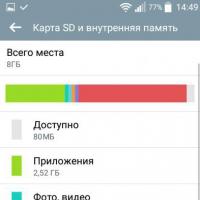 Cómo transferir aplicaciones a la tarjeta SD en Android
Cómo transferir aplicaciones a la tarjeta SD en Android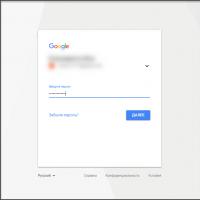 Cómo ingresar a Play Market: consejos para nuevos usuarios
Cómo ingresar a Play Market: consejos para nuevos usuarios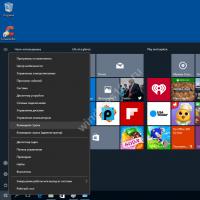 ¿Cómo abrir una carpeta en la línea de comando en Windows?
¿Cómo abrir una carpeta en la línea de comando en Windows?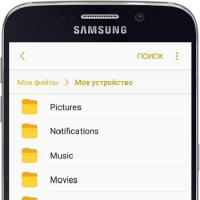 Guardar contactos usando una cuenta de Google
Guardar contactos usando una cuenta de Google Descargar Glonass para Windows
Descargar Glonass para Windows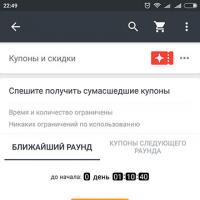 Bonos móviles, juega en aliexpress y consigue cupones para aliexpress de hasta 19$ AliExpress ha lanzado un concurso de “selfies” “Selfie Time”
Bonos móviles, juega en aliexpress y consigue cupones para aliexpress de hasta 19$ AliExpress ha lanzado un concurso de “selfies” “Selfie Time”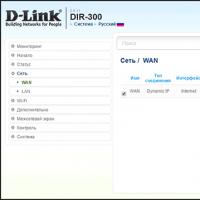 Elegir un enrutador Wi-Fi: calificación de los mejores modelos para el hogar Los mejores enrutadores Wi-Fi con almacenamiento de archivos incorporado
Elegir un enrutador Wi-Fi: calificación de los mejores modelos para el hogar Los mejores enrutadores Wi-Fi con almacenamiento de archivos incorporado